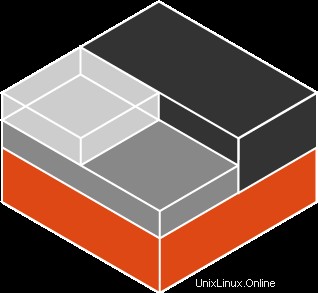
In diesem Artikel haben wir die notwendigen Schritte zur Installation und Konfiguration von LXD auf Ubuntu 20.04 Focal Fossa erklärt. Bevor Sie mit diesem Tutorial fortfahren, vergewissern Sie sich, dass Sie als Benutzer mit sudo-Berechtigungen angemeldet sind. Alle Befehle in diesem Tutorial sollten als Nicht-Root-Benutzer ausgeführt werden.
LXD ist ein System-Container-Manager der nächsten Generation. Es bietet eine ähnliche Benutzererfahrung wie virtuelle Maschinen, verwendet jedoch stattdessen Linux-Container. Es kann Hunderte von Containern einer Vielzahl von Linux-Distributionen ausführen. LXD kann jedes Netzwerk und jeden Speicher einrichten. Seine Container sind leichtgewichtig, standardmäßig sicher und eine großartige Alternative zum Ausführen virtueller Linux-Maschinen.
LXD-Funktionen:
- Secure by Design (unprivilegierte Container, Ressourcenbeschränkungen und vieles mehr)
- Skalierbar (von Containern auf Ihrem Laptop bis zu Tausenden von Rechenknoten)
- Intuitiv (einfache, klare API und klare Befehlszeilenerfahrung)
- Bildbasiert (mit einer Vielzahl von täglich veröffentlichten Linux-Distributionen)
- Unterstützung für Host-übergreifende Container- und Bildübertragung (einschließlich Live-Migration mit CRIU)
- Erweiterte Ressourcenkontrolle (CPU, Speicher, Netzwerk-E/A, Block-E/A, Festplattennutzung und Kernel-Ressourcen)
- Geräte-Passthrough (USB, GPU, Unix-Zeichen- und Blockgeräte, NICs, Festplatten und Pfade)
- Netzwerkverwaltung (Bridge-Erstellung und -Konfiguration, Cross-Host-Tunnel)
- Speicherverwaltung (Unterstützung für mehrere Speicher-Backends, Speicherpools und Speichervolumes)
Installieren Sie LXD auf Ubuntu
Schritt 1. Bevor Sie mit der Installation eines Pakets auf Ihrem Ubuntu-Server beginnen, empfehlen wir immer, sicherzustellen, dass alle Systempakete aktualisiert sind.
sudo apt update sudo apt upgrade
Schritt 2. Installieren Sie Snap.
Snaps sind Anwendungen, die mit all ihren Abhängigkeiten gepackt sind, um auf allen gängigen Linux-Distributionen von einem einzigen Build ausgeführt zu werden:
sudo apt install snapd
Schritt 3. Installieren Sie LXD auf einem Ubuntu-System.
Um LXD zu installieren, verwenden Sie einfach den folgenden Befehl:
sudo snap install lxd
Schritt 4. Zugriff auf LXD unter Ubuntu.
Sobald die Installation abgeschlossen ist, können Sie LXD starten, indem Sie die Super-Taste drücken und mit der Suchleiste danach suchen oder das Folgende kopieren und einfügen:genannten Befehl auf Ihrem Terminal und führen Sie die Aufgabe aus:
lxd
Das ist alles, was Sie tun müssen, um LXD auf Ubuntu 20.04 Focal Fossa zu installieren. Ich hoffe, Sie finden diesen schnellen Tipp hilfreich. Vergessen Sie nicht, Ihre wertvollen Fragen/Vorschläge im Kommentarfeld unten zu teilen und auch Ihr wertvolles Feedback zu hinterlassen.